Hur man återställer iPhone & iPad-inställningar: 7 bästa metoder

Om du älskar att modifiera iOS-inställningar eller vill felsöka dem, hjälper det om du lär dig hur du återställer iPhone & iPad-inställningar. Läs nu!
I Windows 10 är det så här du slår på och av systemikoner.
1. Gå till Inställningar (kortkommandon: Windows-tangent + i).
2. Gå till Personalisering.
3. Gå till Aktivitetsfältet.
4. Gå till meddelandefältet.
5. Slå på och av systemikoner
Systemikoner är alla ikoner som visas i systemfältet; systemfältet finns till höger om aktivitetsfältet i Windows 10 . Bara om du inte vet vad eller var aktivitetsfältet är, finns aktivitetsfältet längst ner på din Windows 10-skärm som standard. Den enda gången du inte ser aktivitetsfältet är när du använder en app eller webbläsare i helskärmsläge. Om du behöver hjälp med aktivitetsfältets inställningar, hur du ändrar aktivitetsfältets position i Windows 10 är en användbar guide.
Systemikonerna som du vanligtvis ser i Windows 10 inkluderar Klocka, Volym, Nätverk, Ström, Ingångsindikator, Plats, Action Center, Touch-tangentbord, Windows Ink Workspace, Pekplatta och Mikrofon. Dessa systemikoner kan ändras beroende på vilken Windows 10-version din dator kör och vilka appar och program du har installerat. Ibland visas även appar och program som du tillåter att köras i bakgrunden i systemfältet. Du måste ändra inställningarna i enskilda program för att ta bort deras ikoner från systemfältet.
Microsoft aktiverar alla systemikoner som standard under antagandet att de flesta kommer att försöka använda dem vid ett eller annat tillfälle. Det finns dock ett sätt att slå på eller av dem beroende på dina önskemål. Det är inte vettigt att bli distraherad av onödiga ikoner i systemfältet. Det är enkelt att slå på och av systemikoner i Windows 10, följ bara dessa steg:
1. Gå till Inställningar (kortkommandon: Windows-tangent + i).
2. Gå till Personalisering. 3. Gå till Aktivitetsfältet. 4. Gå till meddelandefältet, välj Slå på eller av systemikoner. 5. Slå på och av systemikoner i Windows 10.
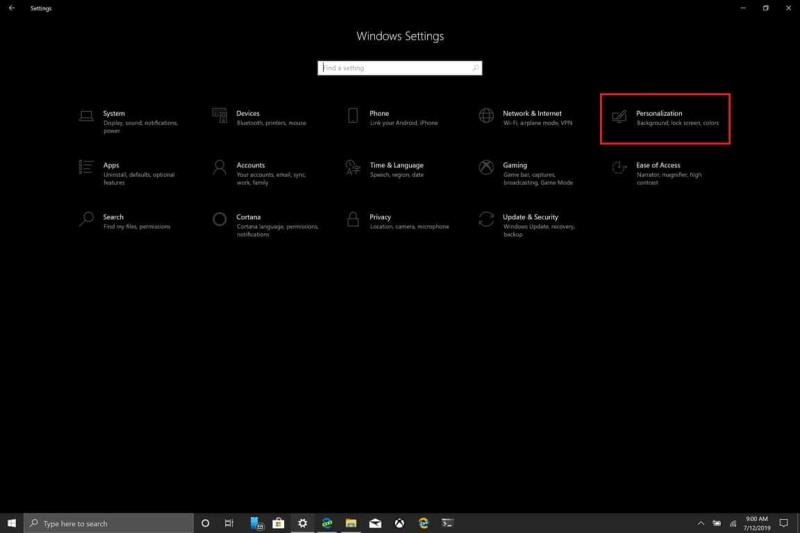
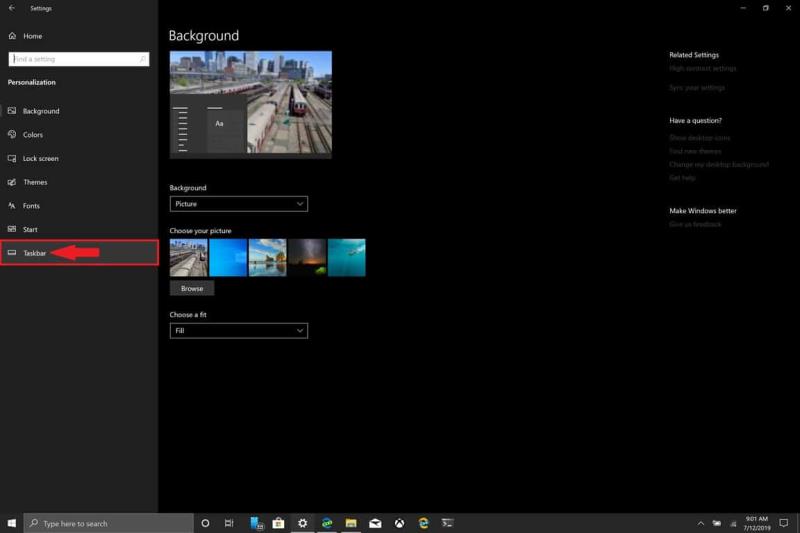
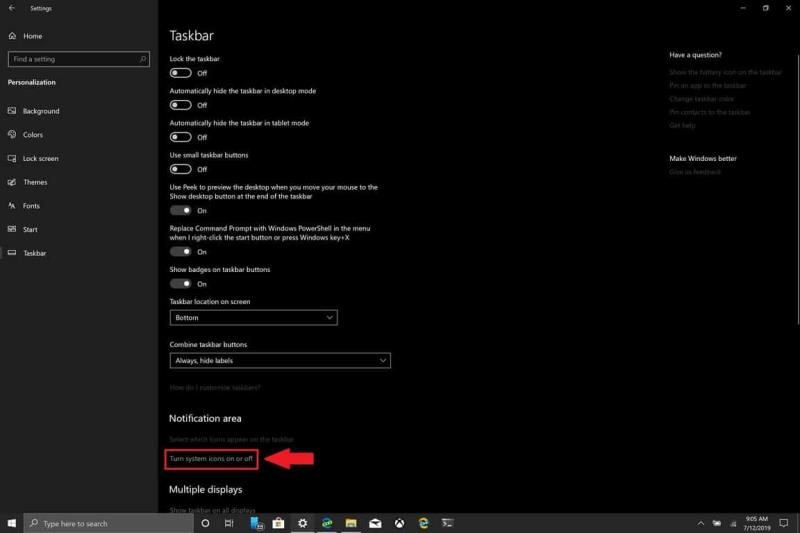
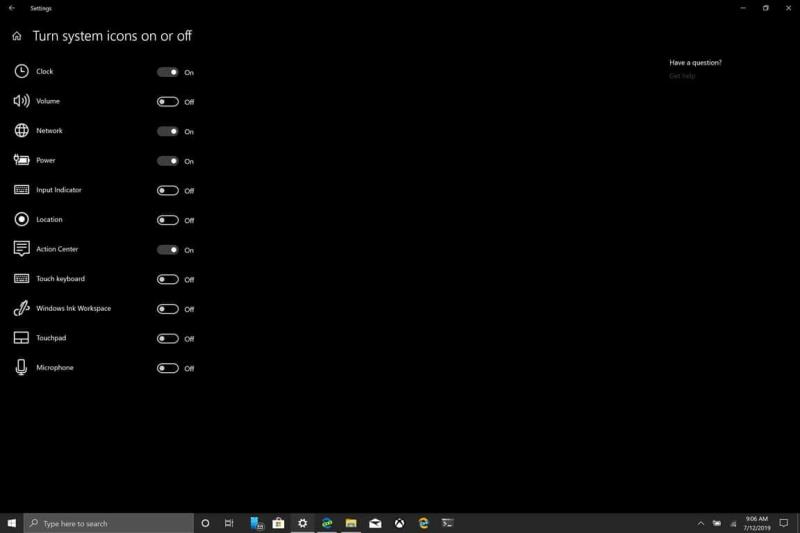
Det är viktigt att notera att om du stänger av platssystemikonen stänger du inte av platsen för din dator. Lär dig hur du ändrar sekretessinställningarna för din Windows 10-dator . Personligen är de enda ikonerna jag behöver i systemfältet Klocka, Ström, Nätverk och Action Center. Att ändra antalet ikoner i systemfältet kan avsevärt minska distraktioner när du vill bli mer produktiv i Windows 10.
Om du älskar att modifiera iOS-inställningar eller vill felsöka dem, hjälper det om du lär dig hur du återställer iPhone & iPad-inställningar. Läs nu!
En handledning som visar hur man tillåter att skriva snedstreck (/) tecknet i Microsoft Excel kalkylblad.
När du öppnar en startsida i någon webbläsare vill du se vad du gillar. När du börjar använda en annan webbläsare vill du ställa in den som du vill. Ställ in en anpassad startsida i Firefox för Android med dessa detaljerade steg och upptäck hur snabbt och enkelt det kan göras.
I den här tutoren visar vi hur du ändrar standardzoominställningen i Adobe Reader.
Vi erbjuder flera lösningar för att åtgärda ett vanligt problem när du försöker förhandsgranska bifogade filer i Microsoft Outlook med denna guide.
När du aktiverar batteriprocenten på din Android-telefon vet du hur mycket batteri som är kvar. Här är det enkla sättet att aktivera det.
Upptäck hur du ändrar ditt tema, färger och mer på Windows 11 för att förbättra din skrivbordsupplevelse.
Det snabbaste sättet att öppna appen Inställningar i Windows 11 är att använda Windows-tangenten + i kortkommando, Start, Aktivitetsfältet och mycket mer.
Är du någonsin mitt uppe i något på din Windows 10-dator och du blir avbruten och måste logga ut eller stänga av din dator? Önskar du att det fanns ett sätt att
I Windows 10 låter filhistorikfunktionen dig säkerhetskopiera kopior av filer och mappar till säkra platser om du raderar något av misstag. Förbi
Klipp ut (CTRL + X), kopiera (CTRL + C) och klistra in (CTRL + V) är de vanliga kortkommandon som alla Windows 10 PC-användare kan utantill. Syftet med tangentbordet
Här är en användbar guide om det enklaste sättet att stänga av Snap Assist snabbt på Windows 10
Det finns många sätt att hantera dina aviseringar i Windows 10. Jag tycker dock att jag är mycket mer produktiv när jag stoppar alla aviseringar i
Härifrån måste du göra några ändringar i registret på din Windows 10-dator. Om du inte är bekväm med att göra dessa ändringar, läs inga
Bluetooth låter dig ansluta Windows 10-enheter och tillbehör till din PC utan att behöva sladdar. För det mesta fungerar Bluetooth bra i Windows
Systemikoner är alla ikoner som visas i systemfältet; systemfältet finns till höger om aktivitetsfältet i Windows 10. Bara ifall du inte gör det
Ibland händer det olyckor. Jag tappade min Surface Pro en gång och knäckte skärmen. Den enda raden av sprucket glas fick skärmen att registrera fantom
I Microsoft Edge, åtminstone i Dev- och Canary-kanalerna, visas en smiley bredvid ditt Microsoft-konto (MSA). Smileyen är där för att
Microsoft vill hjälpa Windows 10-användare att få ut det mesta av sin upplevelse genom att ge appförslag och andra tips, men företaget kan göra det genom att använda inte så subtila metoder.
Tidigare idag meddelade Microsoft att fler människor kommer att få tillgång till personliga nyheter och intressen i Windows 10 Aktivitetsfältet. Även om detta är en stor
Upptäck hur du enkelt ställer in, går med i och värdar Zoom-möten. Läs våra tips för att använda Zoom samt dess funktioner för att säkerställa effektiva och säkra möten.
Vill du spela in Microsofts teams möte? Läs inlägget för att lära dig hur du spelar in det med och utan Microsoft 365 Enterprise-konto.
Vill du hålla din Facebook-profil privat? Lär dig hur du kan skydda din integritet med dessa steg.
Lär dig att skriva spanska n med Tilde (ñ) på tangentbordet. Den här artikeln ger dig kortkommandon och metoder för både Windows och Mac.
Upptäck hur du lägger till och använder dina egna anpassade bakgrunder i Microsoft Teams-möten för att skapa en mer personlig och professionell atmosfär.
Så här kan du få ut det mesta av Microsoft Rewards i Windows, Xbox, Mobile, shopping och mycket mer.
Med Google Maps kan du mäta avståndet mellan två punkter. Lär dig att använda verktyget effektivt på olika enheter.
Skapa professionella försättssidor i Google Dokument genom att använda förbyggda mallar eller skapa dem från grunden. Följ vår detaljerade steg-för-steg-guide för att optimera dina dokument.
Den här bloggen kommer att hjälpa läsare att inaktivera Copilot-funktionen på Windows om de inte vill använda AI-modellen.
Lär dig hur du kopplar JBL-hörlurar med din dator, mobil enhet eller surfplatta på ett enkelt sätt. Få tips för att förbättra din anslutning och upplevelse.























![Ta reda på hur du gör försättssidor i Google Dokument [Enkla steg] Ta reda på hur du gör försättssidor i Google Dokument [Enkla steg]](https://blog.webtech360.com/resources3/images10/image-336-1008140654862.jpg)

